- F.lux가 컴퓨터에서 작동하지 않습니까? 조치를 취하고 문제를 해결할 때입니다.
- 따라서 그래픽 카드 드라이버를 업데이트하거나 Windows 야간 조명을 끌 수 있습니다.
- 이 OS를 마스터하고 이러한 문제를 방지하려면 여기를 방문하십시오. Windows 10 섹션 게다가.
- 이 PC 소프트웨어 문제 해결 허브 다양한 유용한 팁이 포함되어 있으므로 확인하십시오.
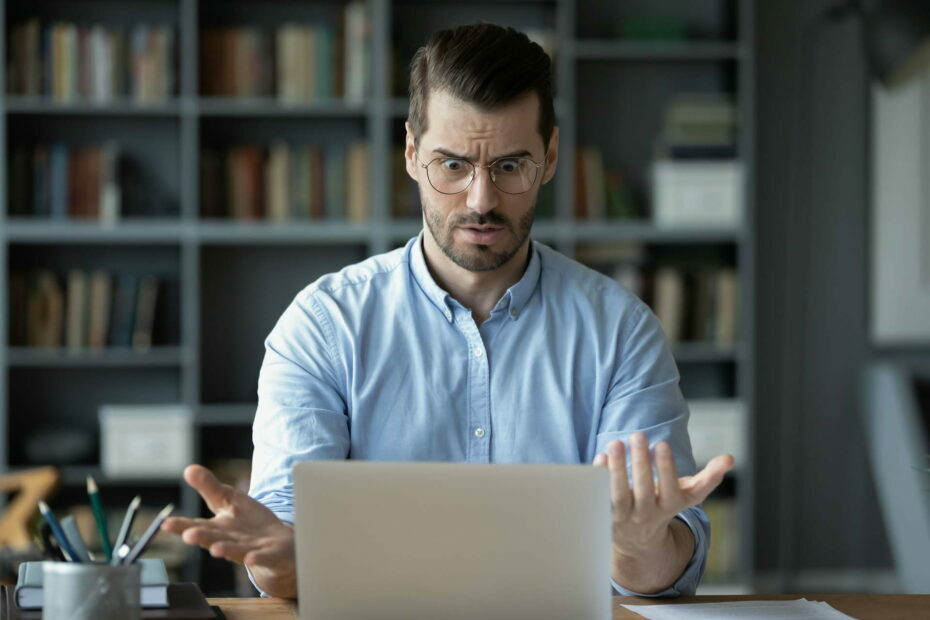
이 소프트웨어는 드라이버를 계속 실행하여 일반적인 컴퓨터 오류와 하드웨어 오류로부터 안전하게 보호합니다. 간단한 3 단계로 모든 드라이버를 확인하세요.
- DriverFix 다운로드 (확인 된 다운로드 파일).
- 딸깍 하는 소리 스캔 시작 문제가있는 모든 드라이버를 찾습니다.
- 딸깍 하는 소리 드라이버 업데이트 새 버전을 얻고 시스템 오작동을 방지합니다.
- DriverFix가 다운로드되었습니다. 0 이번 달 독자.
F.lux는 디스플레이의 색 온도를 조정하는 데 사용되는 크로스 플랫폼 프로그램이지만 많은 사용자가 F.lux가 PC에서 작동하지 않는다고보고했습니다.
소프트웨어의 주요 기능은 특히 밤에 컴퓨터를 사용할 때 사용자의 눈의 피로를 줄이는 것입니다.
보시다시피이 소프트웨어는 매우 유용합니다. 오늘 기사에서는 몇 가지 문제 해결 팁.
f.lux가 이후 버전에서 작동하지 않는 것으로 나타났습니다. Night Light의 전신이지만 밝기를 낮추는 기능이있어서 정말 포인트입니다. 해결책이 있습니까?
F.lux가 작동하지 않으면 어떻게해야합니까?
1. 그래픽 카드 드라이버 업데이트

지속적으로 드라이버를 업데이트하는 것의 중요성은 최근 많은 온라인 대화의 일부가되었으며 잠재적으로 관련된 모든 문제 때문입니다.
F.lux가 다시 작동하도록하기 위해 오늘도 권장합니다. 물론 그래픽 카드 제조업체의 웹 사이트를 방문하여 최신 드라이버 모델을 위해.
또는 DriverFix와 같은 타사 도구를 사용하여 쉽게 드라이버를 자동으로 업데이트하고 처음부터 모든 위험을 피할 수 있습니다.

또한이 도구를 사용하면 PC 단 한 번의 클릭으로 드라이버. 무엇보다도 누락 된 모든 운전자를 단 몇 초 만에 발견 할 수 있습니다.

DriverFix
F.lux가 작동하지 않습니까? DriverFix와 같은 전용 드라이버 업데이트 프로그램을 사용하여 문제를 해결하십시오!
여기에서 다운로드
2. 맬웨어 검사 실행

F.lux의 작동을 방해하는 바이러스가 있다고 상상하는 것은 불가능하지 않습니다. 드라이버를 업데이트해도 아무런 차이가 없으면 전체 시스템 검사를 수행해야합니다.
이 경우 제거를 연기하지 마십시오. 악성 코드. 무엇보다 먼저 신뢰할 수있는 바이러스 백신으로 전환하는 것이 좋습니다.
아직 강력한 기능이없는 경우 Bitdefender를 사용해 보는 것이 좋습니다. 차세대 사이버 보안 기능, 효과적인 다 계층 랜섬웨어 방지 기능이 포함되어 있으며 여전히 사용하기 쉽습니다.

Bitdefender Antivirus Plus +
이 바이러스 백신은 PC에서 맬웨어를 검색하고 모든 위협을 제거하며 F.lux가 다시 작동하도록 할 수 있습니다.
웹 사이트 방문
3. Windows 야간 조명 끄기
- 귀하의 메뉴를 시작하다 고르다 설정.
- 이제 계속해서 체계 그리고 클릭 디스플레이.
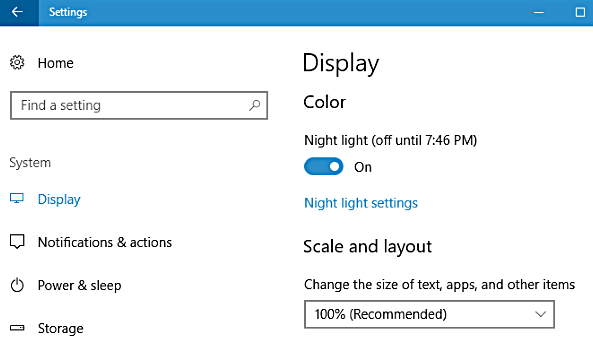
- 고르다 야간 조명 설정, 그리고 시간표 사용자 지정 시간을 설정하거나 끌 수 있습니다.
설정 앱을 여는 데 문제가있는 경우이 도움말을 참조하여 문제를 해결하세요.
4. DirectX 업그레이드

- 최신 버전이 있는지 확인하십시오. DirectX 설치되었습니다.
- PC에서 DirectX 9를 사용하는 경우 F.lux를 사용하려면 DirectX 10으로 업그레이드해야합니다.
5. 디스플레이 포트로 전환

- 디스플레이 포트로 전환 할 수있는 기능이 있으면 그렇게하십시오.
- 모니터를 디스플레이 포트에 연결하고 문제가 여전히 존재하는지 확인하십시오.
다음은 F.lux가 PC에서 작동하지 않는 경우 시도 할 수있는 몇 가지 솔루션입니다. F.럭스는 두 번째 모니터에서 작동하지 않습니다.
그들 모두를 자유롭게 시도하고 어떤 솔루션이 당신을 위해 일했는지 의견 섹션에 알려주십시오.


